linux下的域控做法
- 格式:doc
- 大小:54.50 KB
- 文档页数:9
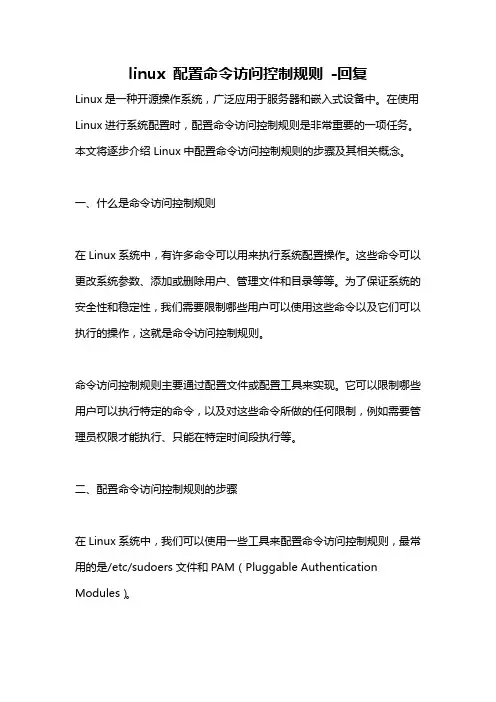
linux 配置命令访问控制规则-回复Linux是一种开源操作系统,广泛应用于服务器和嵌入式设备中。
在使用Linux进行系统配置时,配置命令访问控制规则是非常重要的一项任务。
本文将逐步介绍Linux中配置命令访问控制规则的步骤及其相关概念。
一、什么是命令访问控制规则在Linux系统中,有许多命令可以用来执行系统配置操作。
这些命令可以更改系统参数、添加或删除用户、管理文件和目录等等。
为了保证系统的安全性和稳定性,我们需要限制哪些用户可以使用这些命令以及它们可以执行的操作,这就是命令访问控制规则。
命令访问控制规则主要通过配置文件或配置工具来实现。
它可以限制哪些用户可以执行特定的命令,以及对这些命令所做的任何限制,例如需要管理员权限才能执行、只能在特定时间段执行等。
二、配置命令访问控制规则的步骤在Linux系统中,我们可以使用一些工具来配置命令访问控制规则,最常用的是/etc/sudoers文件和PAM(Pluggable Authentication Modules)。
1. 使用/etc/sudoers文件/etc/sudoers文件是配置sudo命令的主要文件。
sudo命令可以允许普通用户以其他用户的身份执行命令。
通过编辑/etc/sudoers文件,我们可以定义谁可以使用sudo命令以及可以执行哪些命令。
要编辑/etc/sudoers文件,我们可以使用如下命令:sudo visudo该命令会以文本编辑器打开/etc/sudoers文件,修改该文件请一定要小心,因为无效的配置可能导致系统无法启动。
在/etc/sudoers文件中,可以使用以下语法定义命令访问控制规则:用户名主机名=(执行命令的用户) 命令例如,如果我们想让用户"alice"可以以root用户的身份执行"reboot"命令,我们可以在/etc/sudoers文件中添加以下行:alice ALL=(root) reboot这样,当alice执行"sudo reboot"命令时,系统将允许她以root用户的身份执行该命令。
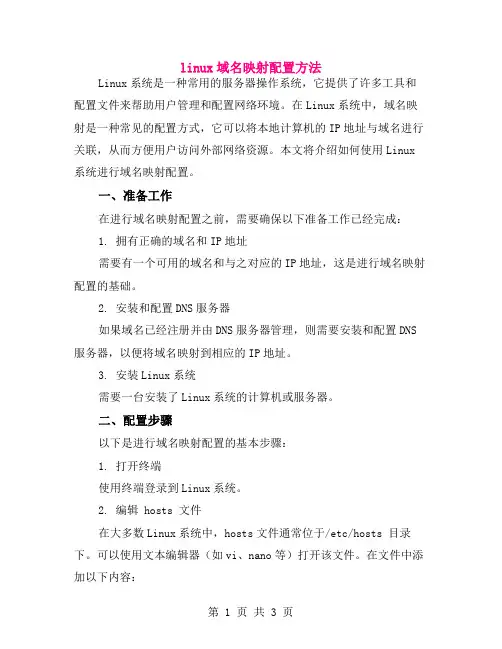
linux域名映射配置方法Linux系统是一种常用的服务器操作系统,它提供了许多工具和配置文件来帮助用户管理和配置网络环境。
在Linux系统中,域名映射是一种常见的配置方式,它可以将本地计算机的IP地址与域名进行关联,从而方便用户访问外部网络资源。
本文将介绍如何使用Linux 系统进行域名映射配置。
一、准备工作在进行域名映射配置之前,需要确保以下准备工作已经完成:1. 拥有正确的域名和IP地址需要有一个可用的域名和与之对应的IP地址,这是进行域名映射配置的基础。
2. 安装和配置DNS服务器如果域名已经注册并由DNS服务器管理,则需要安装和配置DNS 服务器,以便将域名映射到相应的IP地址。
3. 安装Linux系统需要一台安装了Linux系统的计算机或服务器。
二、配置步骤以下是进行域名映射配置的基本步骤:1. 打开终端使用终端登录到Linux系统。
2. 编辑 hosts 文件在大多数Linux系统中,hosts文件通常位于/etc/hosts 目录下。
可以使用文本编辑器(如vi、nano等)打开该文件。
在文件中添加以下内容:IP地址域名计算机名(可选)例如:192.168.1.100 example_server注意:如果计算机名已经存在 hosts 文件中,请确保计算机名与IP 地址之间用空格隔开。
否则可能会导致冲突。
3. 检查配置是否生效在编辑完 hosts 文件后,可以尝试通过域名访问外部资源。
如果配置正确,应该会得到与通过 IP 地址访问相同的结果。
三、高级配置技巧除了基本的 hosts 文件配置外,还有一些高级技巧可以帮助您更好地管理和维护域名映射。
以下是一些建议:1. 使用别名(Alias)配置 DNS 记录可以使用 DNS 别名记录(如 CNAME 或 ALIAS)将多个域名映射到同一台计算机的 IP 地址上。
这样可以简化域名映射的管理工作。
2. 使用 DNS 工具管理 DNS 记录可以使用 Linux 系统中的 DNS 工具(如BIND)来管理 DNS 记录。

Linux加入windows域系列(六)之linux系统rehl4服务端1. windows域环境主域名:Ip add: 192.168.88.1客户端2. linux环境hostname:rhel4ip add: 192.168.88.65dns:192.168.88.1关键说明及演示3.root身份下执行以下shell脚本安装加入windows域的接口套件./ pbis-open-6.5.716.linux.x86.rpm.sh参见如下页面操作安装完成后,自动弹出如下页面.因为rhel4太旧了,所以弹出提示不能从图形界面进行加域,只能用命令行加域的动作.现在演示命令加域的操作,页面如下,输入命令及密码完成加域操作即可Domainjoin-cli join administrator之后提示输入域管理员password,输入password,按enter键即可提示加入成功,现在可以在域控上看到这个rhel主机系统的compter information.现在需要重启linux主机系统,然后进行域用户的login才验证。
重启完成后的login界面如下,现在来进行验证域用户的操作demo. 输入域管理员的账户cgdsg\administrator输入password回车进行页面看到了吧,已经成功login了哦。
现在在字符界面看看多用户的login状态,有三个域用户在logined上面看到的shell是正常的,默认域用户的login shell是/bin/sh,字符提示都是清一色的如下所以要调整一下,执行以下命令即可更改。
/opt/likewise/bin/lwconfig loginshelltemplate /bin/bashLwconfig loginshelltemplate /bin/bashLwconfig –detail loginshelltemplate or lwconfig –show loginshelltemplate Show一下更改的值调整完成,见如上页面。

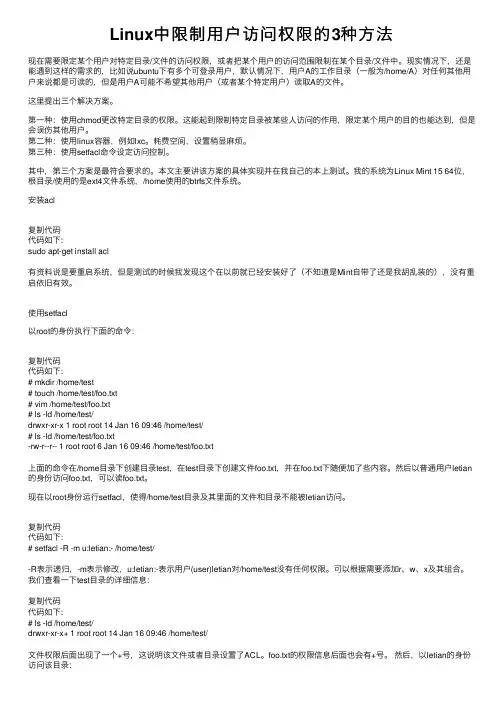
Linux中限制⽤户访问权限的3种⽅法现在需要限定某个⽤户对特定⽬录/⽂件的访问权限,或者把某个⽤户的访问范围限制在某个⽬录/⽂件中。
现实情况下,还是能遇到这样的需求的,⽐如说ubuntu下有多个可登录⽤户,默认情况下,⽤户A的⼯作⽬录(⼀般为/home/A)对任何其他⽤户来说都是可读的,但是⽤户A可能不希望其他⽤户(或者某个特定⽤户)读取A的⽂件。
这⾥提出三个解决⽅案。
第⼀种:使⽤chmod更改特定⽬录的权限。
这能起到限制特定⽬录被某些⼈访问的作⽤,限定某个⽤户的⽬的也能达到,但是会误伤其他⽤户。
第⼆种:使⽤linux容器,例如lxc。
耗费空间,设置稍显⿇烦。
第三种:使⽤setfacl命令设定访问控制。
其中,第三个⽅案是最符合要求的。
本⽂主要讲该⽅案的具体实现并在我⾃⼰的本上测试。
我的系统为Linux Mint 15 64位,根⽬录/使⽤的是ext4⽂件系统,/home使⽤的btrfs⽂件系统。
安装acl复制代码代码如下:sudo apt-get install acl有资料说是要重启系统,但是测试的时候我发现这个在以前就已经安装好了(不知道是Mint⾃带了还是我胡乱装的),没有重启依旧有效。
使⽤setfacl以root的⾝份执⾏下⾯的命令:复制代码代码如下:# mkdir /home/test# touch /home/test/foo.txt# vim /home/test/foo.txt# ls -ld /home/test/drwxr-xr-x 1 root root 14 Jan 16 09:46 /home/test/# ls -ld /home/test/foo.txt-rw-r--r-- 1 root root 6 Jan 16 09:46 /home/test/foo.txt上⾯的命令在/home⽬录下创建⽬录test,在test⽬录下创建⽂件foo.txt,并在foo.txt下随便加了些内容。
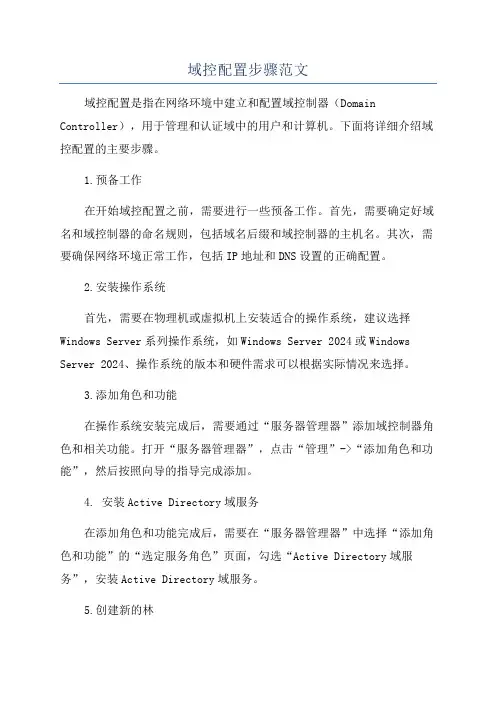
域控配置步骤范文域控配置是指在网络环境中建立和配置域控制器(Domain Controller),用于管理和认证域中的用户和计算机。
下面将详细介绍域控配置的主要步骤。
1.预备工作在开始域控配置之前,需要进行一些预备工作。
首先,需要确定好域名和域控制器的命名规则,包括域名后缀和域控制器的主机名。
其次,需要确保网络环境正常工作,包括IP地址和DNS设置的正确配置。
2.安装操作系统首先,需要在物理机或虚拟机上安装适合的操作系统,建议选择Windows Server系列操作系统,如Windows Server 2024或Windows Server 2024、操作系统的版本和硬件需求可以根据实际情况来选择。
3.添加角色和功能在操作系统安装完成后,需要通过“服务器管理器”添加域控制器角色和相关功能。
打开“服务器管理器”,点击“管理”->“添加角色和功能”,然后按照向导的指导完成添加。
4. 安装Active Directory域服务在添加角色和功能完成后,需要在“服务器管理器”中选择“添加角色和功能”的“选定服务角色”页面,勾选“Active Directory域服务”,安装Active Directory域服务。
5.创建新的林在Active Directory域服务安装完成后,需要配置新的林。
在“Active Directory域服务安装配置向导”中,选择“创建新的域”,并输入根域和域的名称。
然后,选择域功能级别和林功能级别,可以根据实际需求选择适合的级别。
6.设置域控制器选项在设置域控制器选项的页面上,可以选择是否安装DNS服务器和DHCP服务器。
如果网络环境中已经有现有的DNS服务器和DHCP服务器,可以选择不安装。
7.设置目录服务恢复密码在设置了域控制器选项后,需要设置目录服务恢复密码。
这个密码用于恢复目录服务的数据,需要妥善保管。
8.安装在确认配置的页面上,可以查看和确认所做的配置。
如果确认无误,点击“安装”按钮开始安装域控制器。
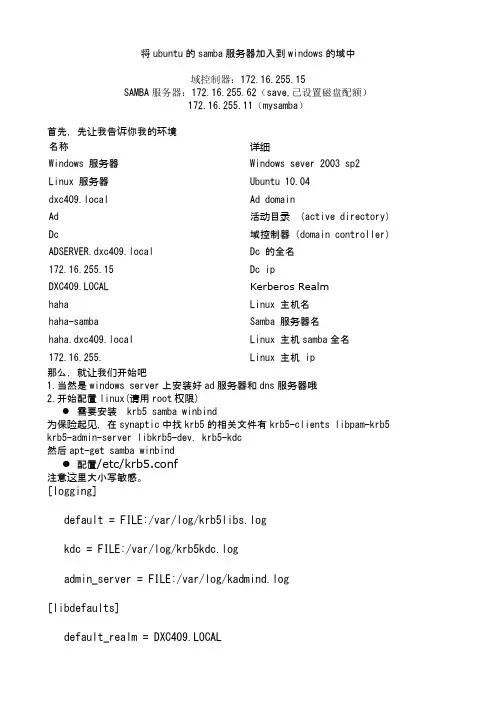
将ubuntu的samba服务器加入到windows的域中域控制器:172.16.255.15SAMBA服务器:172.16.255.62(save,已设置磁盘配额)172.16.255.11(mysamba)1.当然是windows server上安装好ad服务器和dns服务器哦2.开始配置linux(请用root权限)●需要安装 krb5 samba winbind为保险起见,在synaptic中找krb5的相关文件有krb5-clients libpam-krb5 krb5-admin-server libkrb5-dev. krb5-kdc然后apt-get samba winbind●配置/etc/krb5.conf注意这里大小写敏感。
[logging]default = FILE:/var/log/krb5libs.logkdc = FILE:/var/log/krb5kdc.logadmin_server = FILE:/var/log/kadmind.log[libdefaults]default_realm = DXC409.LOCAL#ad域名# dns_lookup_realm = false# dns_lookup_kdc = trueticket_lifetime = 24000[realms]DXC409.LOCAL = {kdc =ADSERVER.dxc409.local#ad主机名admin_server =ADSERVER.dxc409.local default_domain = DXC409.LOCAL}[domain_realm].dxc409.local = DXC409.LOCALdxc409.local = DXC409.LOCAL配置/etc/samba/smb.conf[global]workgroup = DXC409netbios name = haha-samba #samba名security = adsrealm = DXC409.LOCALidmap uid = 10000-20000idmap gid = 10000-20000winbind separator = /winbind enum users = yeswinbind enum groups = yespassword server = 172.16.255.15template homedir = /home/%D/%Udomain master = nodns proxy = noserver string = %h servermax log size = 1000syslog = 0panic action = /usr/share/samba/panic-action %d template shell = /bin/bashrestrict anonymous = 2usershare allow guests = yeswinbind use default domain = yes[home]comment = ^_^path = /home/ubuntuwritable = yespublic = yes配置文件/etc/hosts172.16.255.15 dxc409.local#ad域172.16.255.15 ADSERVER.dxc409.local#ad主机127.0.0.1 haha-samba.dxc409.local#samba服务器主机全名名127.0.1.1 ubuntu #本机主机名配置文件/etc/nsswitch# /etc/nsswitch.conf## Example configuration of GNU Name Service Switch functionality.# If you have the `glibc-doc-reference' and `info' packages installed, try:# `info libc "Name Service Switch"' for information about this file.passwd: files winbind#修改这三行group: files winbindshadow: fileshosts: files mdns4_minimal [NOTFOUND=return] dns mdns4 networks: filesprotocols: db filesservices: db filesethers: db filesrpc: db filesnetgroup: nis这时可以重启一下或者重新启动下samba 和winbind#/etc/init.d/winbind stop#/etc/init.d/smbd restart#/etc/init.d/winbind start修改文件/etc/resolv.conf# Generated by NetworkManagernameserver 172.16.255.15 #修改为域控制器ipnameserver 61.139.2.69ok 至此配置就完成了3.开始加入域中#net ads join -U administrator这条语句是请求加入域的命令,administrator是域管理器的管理用户接着输入用户名,就可以加入了重启linux ok4.在ubuntu上测试#wbinfo -u如果在域中会显示处域内的用户测试在windows下网上邻居里找到域名,打开就能看到刚刚加入的linux的samba服务器参考网页:/ubuntu-9.04-samba-server-integrated-with-active-directory/index.php?title=UbuntuHelp:ActiveDirectoryWinbind Howto/zh&variant=zh-cn感谢天哥的神贴!!^_^设置磁盘配额(参考/211214/197794)因为磁盘配额只能在一块单独的分区上启用,所以笔者专门添加了一块分区挂载到home目录下,这点要注意。
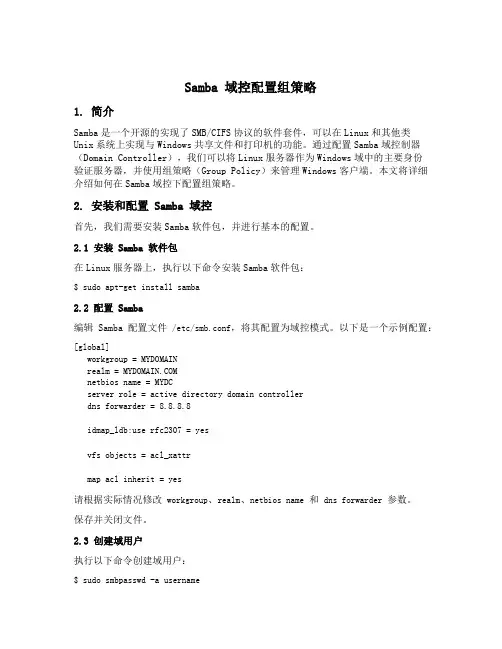
Samba 域控配置组策略1. 简介Samba是一个开源的实现了SMB/CIFS协议的软件套件,可以在Linux和其他类Unix系统上实现与Windows共享文件和打印机的功能。
通过配置Samba域控制器(Domain Controller),我们可以将Linux服务器作为Windows域中的主要身份验证服务器,并使用组策略(Group Policy)来管理Windows客户端。
本文将详细介绍如何在Samba域控下配置组策略。
2. 安装和配置 Samba 域控首先,我们需要安装Samba软件包,并进行基本的配置。
2.1 安装 Samba 软件包在Linux服务器上,执行以下命令安装Samba软件包:$ sudo apt-get install samba2.2 配置 Samba编辑Samba配置文件/etc/smb.conf,将其配置为域控模式。
以下是一个示例配置:[global]workgroup = MYDOMAINrealm = netbios name = MYDCserver role = active directory domain controllerdns forwarder = 8.8.8.8idmap_ldb:use rfc2307 = yesvfs objects = acl_xattrmap acl inherit = yes请根据实际情况修改workgroup、realm、netbios name和dns forwarder参数。
保存并关闭文件。
2.3 创建域用户执行以下命令创建域用户:$ sudo smbpasswd -a username请将username替换为要创建的域用户的用户名,并输入密码。
2.4 启动 Samba 服务启动Samba服务,使其生效:$ sudo systemctl start smbd nmbd3. 配置组策略现在,我们将配置组策略以管理Windows客户端。
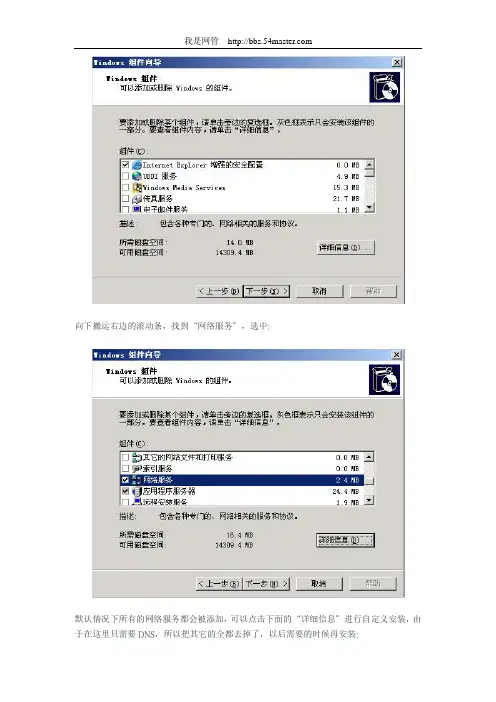
向下搬运右边的滚动条,找到“网络服务”,选中:默认情况下所有的网络服务都会被添加,可以点击下面的“详细信息”进行自定义安装,由于在这里只需要DNS,所以把其它的全都去掉了,以后需要的时候再安装:然后就是点“确定”,一直点“下一步”就可以完成整个DNS的安装。
在整个安装过程中请保证Windows Server 2003安装光盘位于光驱中,否则会出现找不到文件的提示,那就需要手动定位了安装完DNS以后,就可以进行提升操作了,先点击“开始—运行”,输入“Dcpromo”,然后回车就可以看到“Active Directory安装向导”在这里直接点击“下一步”:这里是一个兼容性的要求,Windows 95及NT 4 SP3以前的版本无法登陆运行到Windows Server 2003的域控制器,我建议大家尽量采用Windows 2000及以上的操作系统来做为客户端。
然后点击“下一步”:在这里由于这是第一台域控制器,所以选择第一项:“新域的域控制器”,然后点“下一步"既然是第一台域控,那么当然也是选择“在新林中的域"在这里我们要指定一个域名,我在这里指定的是,这里是指定NetBIOS名,注意千万别和下面的客户端冲突,也就是说整个网络里不能再有一台PC的计算机名叫“demo”,虽然这里可以修改,但个人建议还是采用默认的好,省得以后麻烦。
在这里要指定AD数据库和日志的存放位置,如果不是C盘的空间有问题的话,建议采用默认。
这里是指定SYSVOL文件夹的位置,还是那句话,没有特殊情况,不建议修改:第一次部署时总会出现上面那个DNS注册诊断出错的画面,主要是因为虽然安装了DNS,但由于并没有配置它,网络上还没有可用的DNS服务器,所以才会出现响应超时的现像,所以在这里要选择:“在这台计算机上安装并配置DNS,并将这台DNS服务器设为这台计算机的首选DNS服务器”。
“这是一个权限的选择项,在这里,我选择第二项:“只与Windows 2000或Window 2003操作系统兼容的权限”,因为在我做实验的整个环境里,并没有Windows 2000以前的操作系统存在”这里是一个重点,还原密码,希望大家设置好以后一定要记住这个密码,千万别忘记了,因为在后面的关于活动目录恢复的文章上要用到这个密码的。
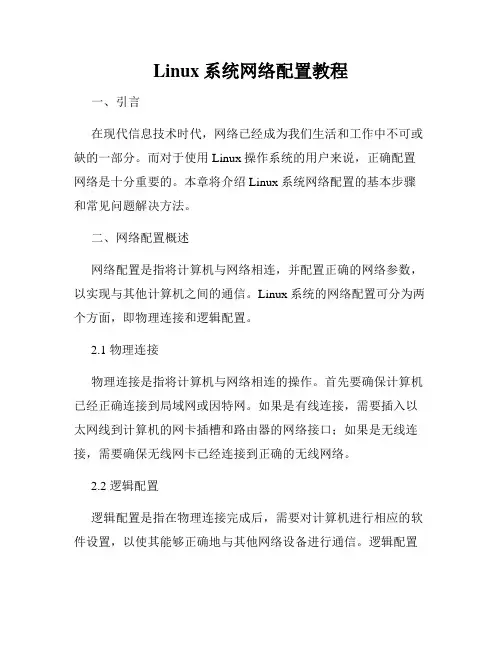
Linux系统网络配置教程一、引言在现代信息技术时代,网络已经成为我们生活和工作中不可或缺的一部分。
而对于使用Linux操作系统的用户来说,正确配置网络是十分重要的。
本章将介绍Linux系统网络配置的基本步骤和常见问题解决方法。
二、网络配置概述网络配置是指将计算机与网络相连,并配置正确的网络参数,以实现与其他计算机之间的通信。
Linux系统的网络配置可分为两个方面,即物理连接和逻辑配置。
2.1 物理连接物理连接是指将计算机与网络相连的操作。
首先要确保计算机已经正确连接到局域网或因特网。
如果是有线连接,需要插入以太网线到计算机的网卡插槽和路由器的网络接口;如果是无线连接,需要确保无线网卡已经连接到正确的无线网络。
2.2 逻辑配置逻辑配置是指在物理连接完成后,需要对计算机进行相应的软件设置,以使其能够正确地与其他网络设备进行通信。
逻辑配置的主要内容包括IP地址的配置、网关的配置、DNS的配置以及防火墙的配置等。
三、IP地址配置IP地址是互联网中用于标识和定位计算机的一种地址。
在Linux系统中,可以通过以下两种方式来配置IP地址:3.1 动态IP地址配置动态IP地址配置是指使用DHCP服务器为计算机分配IP地址的方式。
DHCP是一种网络协议,它可以自动为计算机分配IP地址和其他网络配置信息。
要使用动态IP地址配置,在终端中输入以下命令:```shellsudo dhclient eth0```其中,eth0是计算机的网卡接口名,根据实际情况进行相应更改。
3.2 静态IP地址配置静态IP地址配置是指手动为计算机分配一个固定的IP地址。
这种方式适用于需要长期使用特定IP地址的情况。
要进行静态IP 地址配置,需要编辑网络配置文件。
在终端中输入以下命令:```shellsudo nano /etc/network/interfaces```在文件中添加以下配置信息:```shellauto eth0iface eth0 inet staticaddress 192.168.0.100netmask 255.255.255.0gateway 192.168.0.1```其中,eth0是计算机的网卡接口名,address是计算机的IP地址,netmask是子网掩码,gateway是网关地址。
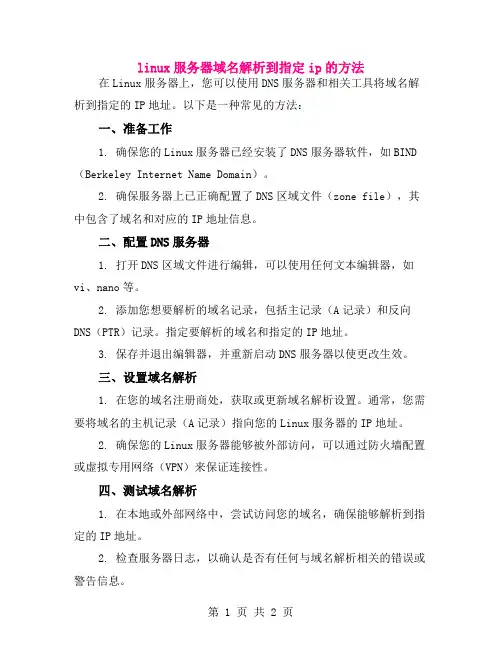
linux服务器域名解析到指定ip的方法在Linux服务器上,您可以使用DNS服务器和相关工具将域名解
析到指定的IP地址。
以下是一种常见的方法:
一、准备工作
1. 确保您的Linux服务器已经安装了DNS服务器软件,如BIND
(Berkeley Internet Name Domain)。
2. 确保服务器上已正确配置了DNS区域文件(zone file),其
中包含了域名和对应的IP地址信息。
二、配置DNS服务器
1. 打开DNS区域文件进行编辑,可以使用任何文本编辑器,如
vi、nano等。
2. 添加您想要解析的域名记录,包括主记录(A记录)和反向
DNS(PTR)记录。
指定要解析的域名和指定的IP地址。
3. 保存并退出编辑器,并重新启动DNS服务器以使更改生效。
三、设置域名解析
1. 在您的域名注册商处,获取或更新域名解析设置。
通常,您需
要将域名的主机记录(A记录)指向您的Linux服务器的IP地址。
2. 确保您的Linux服务器能够被外部访问,可以通过防火墙配置
或虚拟专用网络(VPN)来保证连接性。
四、测试域名解析
1. 在本地或外部网络中,尝试访问您的域名,确保能够解析到指
定的IP地址。
2. 检查服务器日志,以确认是否有任何与域名解析相关的错误或
警告信息。
总之,通过以上步骤,您可以在Linux服务器上将域名解析到指定的IP地址。
请注意,这只是一个基本的方法,具体步骤可能因您的环境和需求而有所不同。
此外,确保您对Linux服务器和DNS服务器的配置有足够的了解,以避免潜在的安全风险。
linux 默认域
在Linux中,默认域通常指的是默认搜索域(Default Search Domain)和默认域名(Default Domain Name)这两个概念。
默认搜索域(Default Search Domain)是指在进行主机名解析时,如果输入的主机名不包含在其中,系统会自动在默认搜索域中进行搜索。
这样可以简化在局域网内进行主机名解析的操作。
在Linux系统中,可以通过修改/etc/resolv.conf文件来设置默认搜索域,通常是通过配置search选项后面跟着默认搜索域的名称来实现。
默认域名(Default Domain Name)是指在没有指定完整的主机名时,系统会自动加上的域名。
这样可以在局域网内直接使用主机名进行通信,而不需要输入完整的主机名。
在Linux系统中,可以通过修改/etc/resolv.conf文件来设置默认域名,通常是通过配置domain选项后面跟着默认域名的名称来实现。
总的来说,在Linux中,默认域通常指的是默认搜索域和默认域名这两个概念。
通过设置默认搜索域和默认域名,可以简化局域
网内主机名解析和通信的操作,提高工作效率。
希望这个回答能够满足你的需求,如果还有其他问题,请随时告诉我。
Linux服务器管理与网络配置教程第一章:Linux服务器管理基础Linux 服务器管理是使用 Linux 操作系统来管理和维护服务器的过程。
本章将介绍如何使用一些基础的 Linux 命令和工具来管理服务器,包括登录服务器、创建用户账户、修改文件权限等。
1.1 登录服务器要管理 Linux 服务器,首先需要登录服务器。
常用的远程登录工具有 SSH(Secure Shell)和 PuTTY。
本节将详细介绍如何使用SSH 和 PuTTY 远程登录服务器,并提供一些常用的登录命令示例。
1.2 创建用户账户为了管理服务器,需要创建一个具有管理员权限的用户账户。
本节将介绍如何使用命令行和图形界面工具来创建用户账户,并授予相应的权限。
1.3 修改文件权限为了保护服务器的安全性和文件的完整性,需要正确设置文件权限。
本节将介绍如何使用命令行和图形界面工具来修改文件和目录的权限,并阐述权限的含义和作用。
第二章:Linux 服务器网络配置本章将介绍如何配置 Linux 服务器的网络设置,包括 IP 地址、子网掩码、网关和 DNS 配置等。
还将介绍如何进行网络故障排除和常见网络问题的解决方法。
2.1 配置静态 IP 地址静态IP 地址是指服务器在启动过程中不会改变的固定IP 地址。
本节将介绍如何使用命令行和图形界面工具来配置静态 IP 地址。
2.2 配置子网掩码和网关子网掩码和网关是用于确定服务器与其他网络设备之间的连接的重要参数。
本节将介绍如何设置子网掩码和网关,并解释其原理。
2.3 配置 DNSDNS(Domain Name System)用于将域名转换为 IP 地址。
本节将介绍如何配置 DNS 服务器的设置,包括使用本地 DNS 服务器和公共 DNS 服务器。
2.4 网络故障排除网络故障是服务器管理中常见的问题。
本节将介绍一些常用的网络故障排除方法,例如检查网络连接、排查网络配置问题等。
第三章:Linux 服务器服务管理本章将介绍如何管理 Linux 服务器中的服务,包括启动和停止服务、设置开机自启动等。
局域网怎么做到域控局域网(Local Area Network,LAN)指的是在相对较小的范围内,如家庭、写字楼或校园内,通过局域网设备进行连接的计算机网络。
在局域网中,域控(Domain Controller)是一种重要的网络设备,用于管理网络中的计算机、用户和资源。
它提供统一的验证、授权和资源管理,为网络中的所有计算机建立中心化的控制和管理。
1. 确定网络拓扑结构在搭建局域网域控前,首先需要确定局域网的拓扑结构。
常见的拓扑结构有星型、总线型和环型。
星型拓扑是一种常见的结构,其中所有计算机都直接连接到一个中央的交换机或路由器。
确定好拓扑结构后,就可以开始搭建域控了。
2. 选择合适的域控服务器操作系统为了搭建一个功能完善的域控,需要选择合适的服务器操作系统。
常用的服务器操作系统有Windows Server和Linux等。
对于大多数企业而言,Windows Server是较为常见和易用的选择。
根据实际需求,选择合适版本的Windows Server操作系统,并按照官方文档进行安装和配置。
3. 设定域名和域控在安装完服务器操作系统后,需要为局域网设定一个域名。
域名是局域网中计算机的统一标识,例如,企业的域名可以是company.local。
在域控服务器上,通过相应的管理工具设置域名,并创建一个域控来管理域内的计算机和用户。
4. 安装并配置Active DirectoryActive Directory(AD)是Windows Server操作系统中提供的一项重要服务,用于域控的管理。
在域控服务器上,安装并配置Active Directory服务。
通过Active Directory,可以创建和管理用户账户、计算机对象、安全策略和组等。
5. 连接计算机到域控完成域控的搭建后,需要将局域网中的计算机连接到域控,使其成为域成员。
通过计算机的系统设置界面,将计算机添加到域中,并提供域控的相关信息。
计算机将通过域控进行验证和授权,用户可以使用域账号登录计算机。
Linux命令高级技巧使用tc进行网络流量控制和限制Linux命令高级技巧:使用tc进行网络流量控制和限制在Linux操作系统中,网络流量控制和限制是一项重要的技巧,特别是在服务器和网络管理员的工作中。
通过使用tc命令,我们可以实现对网络流量进行细致的控制和限制,以确保网络的稳定性和良好的性能。
本文将介绍如何使用tc命令进行网络流量控制和限制的高级技巧。
一、tc命令简介tc命令是Linux操作系统中的一个非常强大的工具,它是Traffic Control的缩写,用于对网络流量进行控制和限制。
通过tc命令可以实现对网络流量的带宽、延迟、丢包率等参数进行调整,以满足不同网络环境和需求的要求。
二、安装tc命令在大多数Linux发行版中,tc命令已经默认安装,但如果你的系统没有安装tc命令,可以通过包管理工具进行安装。
以Ubuntu为例,可以使用以下命令安装tc命令:```sudo apt-get install iproute2```三、使用tc命令进行网络流量控制1. 查看网络接口信息在使用tc命令进行网络流量控制前,我们首先需要查看系统中的网络接口信息,以确定需要控制和限制的网络接口。
可以使用以下命令查看网络接口信息:```ifconfig```2. 创建新的网络类别通过创建新的网络类别,我们可以对不同的网络流量进行不同的控制和限制。
可以使用以下命令创建新的网络类别:```sudo tc qdisc add dev [网络接口] root [网络类别]```其中,[网络接口]是需要进行控制和限制的网络接口名称,[网络类别]是新创建的网络类别。
3. 设置网络类别的属性对于新创建的网络类别,我们需要设置一些属性,以实现对网络流量的具体控制和限制。
可以使用以下命令设置网络类别的属性:```sudo tc qdisc add dev [网络接口] parent [网络类别] handle [网络句柄] [网络属性]```其中,[网络属性]用于设置带宽、延迟、丢包率等参数,可以根据实际需求进行调整。
Redhat 5.5 PDC + Samba + OpenLDAPV1.0 Augusta Technology Inc.以Samba + OpenLDAP建立PDC(primary Doamin Controller), 基本可实现NT 4.0 简单域控的功能环境说明:两台VMware:1.RHEL 5.5 x862.Windows XP sp3Domain Name: IP:PDC/ File Server/DNS: 192.168.139.129Windows XP: 192.168.139.128PDC Server安装设置:关闭iptables & selinux,并关闭没必要的服务。
1.1设置主机名:#vi /etc/sysconfig/network1.2设置DNS解析:#vim /etc/resolv.confOpenLDAP, DNS服务器需要的包清单.bind‐libs‐9.3.6‐4.P1.el5_4.2bind‐utils‐9.3.6‐4.P1.el5_4.2bind‐devel‐9.3.6‐4.P1.el5_4.2bind‐9.3.6‐4.P1.el5_4.2bind‐chroot‐9.3.6‐4.P1.el5_4.2db4‐utils‐4.3.29‐10.el5db4‐java‐4.3.29‐10.el5db4‐devel‐4.3.29‐10.el5db4‐tcl‐4.3.29‐10.el5db4‐4.3.29‐10.el5openldap‐servers‐sql‐2.3.43‐12.el5openldap‐2.3.43‐12.el5openldap‐clients‐2.3.43‐12.el5openldap‐servers‐2.3.43‐12.el5openldap‐devel‐2.3.43‐12.el5配置DNS:创建或修改/var/named/chroot/etc/named.conf文件,如下:#vi /var/named/chroot/etc/named.con在/var/named/chroot/var/named下建立正向解析.zone文件,如下#vi /var/named/chroot/var/named/.zone在/var/named/chroot/var/named下建立反向解析192.168.139.zone文件,如下:重启DNS服务器,并设置开机启动:#/etc/init.d/named restart配置OpenLDAP服务器,如下:确认安装如下的包:在配置OpenLDAP前,先复制samba.schema文件到/etc/openldap/schema/目录下(添加ldap所需要的samba认证的资料文件到schema目录):修改OpenLDAP服务器/etc/openldap目录下的slapd.conf文件如下:特别说明:DN管理者密码的制造过程:# slappasswd ‐h {SSHA} ‐s augusta (产生SSHA密码的加密方式) {SSHA}6/muO88epjzDNMjmBiadPleqLskU0UZq# slappasswd ‐h {MD5} ‐s augusta (产生MD5密码的加密方式){MD5}uBDeScL26ZBsWJr9xaJ+2Q==修改OpenLDAP服务器中的/etc/openldap/ldap.conf文件,如下:#vi /etc/openldap/ldap.conf启动OpenLDAP服务器,并设置开机启动:#/etc/init.d/ldap start; chkconfig ldap on查询的目录内容:详细操作:# ldapsearch ‐x ‐h ‐b "dc=heqiang,dc=com”Samba PDC主机安装:需要如下软件包清单:openldap‐clients‐2.3.43‐12.el5perl‐Crypt‐SmbHash‐0.12‐1.2.el5.rfperl‐Digest‐SHA1‐2.11‐1.2.1perl‐Digest‐MD4‐1.5‐1.2.el5.rfperl‐LDAP‐0.33‐3.fc6perl‐XML‐SAX‐0.14‐8nss_ldap‐253‐25.el5nss_db‐2.2‐35.3samba‐swat‐3.0.33‐3.28.el5samba‐common‐3.0.33‐3.28.el5samba‐client‐3.0.33‐3.28.el5samba‐3.0.33‐3.28.el5smbldap‐tools‐0.9.5‐2.el5.rf安装smbldap‐tools时可能会依赖下列包,请在/下载.perl‐Jcodeperl‐Unicode‐Charperl‐Unicode‐Stringperl‐Unicode‐Mapperl‐Unicode‐Map8perl‐Unicode‐MapUTF8更改使用LDAP帐号做的系统帐号,修改/etc/nsswitch.conf,如下:使用setup命令来配置用户和验证信息:# setup配置完后,确定退出。
Linux系统的权限管理和访问控制策略Linux作为一种开源操作系统,具备了强大的权限管理和访问控制策略,以保护系统的安全性和数据的保密性。
本文将介绍Linux系统中常用的权限管理和访问控制策略,包括文件权限、用户权限和访问控制列表。
1. 文件权限在Linux系统中,每个文件和目录都有一组权限,用于控制对其的访问。
权限分为读取(r)、写入(w)和执行(x)三种模式。
这三种模式分别代表了不同的访问权限:读取允许查看文件内容,写入允许修改文件内容,执行允许运行可执行文件或访问目录。
权限设置使用八进制表示法,如rwxr-xr-x表示的权限为755。
以文件为例,第一位代表文件的类型(-表示常规文件),接下来的三位是所有者的权限,再接下来的三位是组用户的权限,最后的三位是其他用户的权限。
2. 用户权限Linux系统中,每个用户都有一个用户ID和一个组ID,并且属于一个或多个组。
用户权限以文件所有者、组用户和其他用户为基础,分别定义了不同的访问权限。
文件的所有者可以使用chown命令来改变文件所有者,使用chmod 命令可以修改文件的权限。
例如,"chown user1 file.txt"可以将文件file.txt的所有者更改为user1。
3. 访问控制列表访问控制列表(Access Control List,ACL)是一种在文件和目录上附加额外权限的机制,用于对具体用户或者用户组设置特定的权限。
ACL允许用户为文件或目录授予特定用户或组的特定访问权限。
可以使用setfacl命令来添加和修改ACL。
例如,“setfacl -m u:user1:rw file.txt”可以为用户user1添加读写权限。
通过ACL,用户可以更加灵活和细粒度地控制对文件和目录的访问权限,实现更加精确的权限管理。
4. SELinuxSELinux(Security-Enhanced Linux)是一种安全模块,提供了更为严格的访问控制策略。
IBM X3400-MT7674安装redhat AS5布署samba3域控和文件服务器来源: ChinaUnix博客日期:2008.09.11 11:06(共有0条评论) 我要评论IBM X3400-MT7674安装redhat AS5布署samba3域控和文件服务器Date:2008.4.9Author:Wang Xiantong,xiantong@1、需求50个用户,提供域控及文件服务器功能总经理室/行政组/财务组/工程组/关务组/品保组/制造组文档中心组网管组2、硬件环境服务器型号:IBM X3400-MT7674CPU:Intel Xeon E5310 1.6GHz 四核CPU内存:2G硬盘:SATA 150G 两块Raid:hostraid,支持raid0 raid1 raid5网卡:1000M网卡两块3、系统安装3.1、hostraid的raid1(mirror)配置启动服务器,当出现Press F1 for Configuration/Setup按F1进入setup选择Devices and I/O Ports =>Advanced Chipset Control把Serial ATA的参数改为EnabledSATA Controller Mode Option的参数改为EnhancedSATA RAID Enable的参数改为Enabled按Esc,保存退出这样就启用了SATA HostRAID功能接着配置SATA Host RAID,这里建建立一个raid1按ctrl+alt+del重启服务器当出现Press for Adaptect RAID Configuration Utility按CTRL+A进入raid配置菜单选择Array Configuration Utility选择Ctreate Array 新建raid1,按insert键把两个盘加入,创建方式选Quick Int按Done完成退出3.2、安装rehdat AS5安装linux,最重要的就是到IBM官方下载相对应的LINUXhostraid驱动,否则raid1不能成功应用,安装的的时候还是会看到两块物理硬盘,目前IBM官网只提供redhat AS4U1-AS4U5,AS5,AS4U6和AS5U1没有提供驱动,我刚开始使用centos4.6(对应于redhat as4u6),使用as4u5的驱动不能成功。
下载地址:/systems/support/supportsite.wss/docdisplay?brandind=5000008&lndocid=MIGR-63041下载ibm_dd_adpahci_1.2.5574_rhel5_x86_64.img对应于我的AS5因为没有软驱,所以选择用U盘加载刚下载的hostraid驱动,找一台LINUX,利用dd把驱动复制进U盘#dd if=ibm_dd_adpahci_1.2.5574_rhel5_x86_64.img of=/dev/sdc,这里sdc是我的U盘,你可以通过fdisk -l /dev/sdc 查看是否是U盘,数据写入U盘之后,在linux和windows下都不能看到里面有东西,不要担心,这是因为我们此时把U盘当软盘用,U盘上没有分区,现在只是一个软盘功能了如果你有外接软驱,你还可以下载Rawrite.exe,利用这个工具在DOS下生成软盘hostraid驱动盘,把bm_dd_adpahci_1.2.5574_rhel5_x86_64.img和Rawrite.exe全部复制至某盘如C盘的根目录c:\rawrite回车Enter disk image Source file name:输入img文件名称,回车Enter target diskette drive:输入a回车Please insert a formatted diskette into drive A: and press –Enter-:回车如果出现不能识别目标文件,请把下载的文件名改个名,rawrite所解压的文件名必须满足8个字符以下,扩展名不能超过3个字符把U盘插上主机把安装盘放入光驱启动电脑,在安装示符处输入linux text dd,选择加载U盘里的驱动,我这里是/dev/sdc,加载成功之后即可正常安装linux了这里要选择开发工具,开发包,不要选任何X软件包,选择开发工具和开发包是为了编译安装最新的samba及相关软件3.3、安装samba3#cd /usr/src/#wget/samba/ftp/stable/samba-3.0.28a.tar.gz#export LC_ALL=C#tar zxvf samba-3.0.28a.tar.gz#cd samba-3.0.28/source# ./configure --prefix=/opt/samba --with-automount --with-smbmount --with-syslog --with-wtmp --with-quotas --with-sys-quotas --with-acl-support --with-winbind#make#make install4、系统配置4.1、主域控制器及基本参数配置要建立一个samba主域控制器(Primary Domain Controller,PDC),最好的办法是先建立一个简单的独立服务器(standalone),然后在独立服务器的基础上修改成主域控制器。
假定我们的独立服务器的配置如下:[global]netbios name = filesworkgroup = security = userencrypt passwords = yes[public]path = /home/publicread only = no要想把standlone转换成PDC,必须满足5个必要条件:1、用户安全模式必须设定为user(security = user)2、密码加密是必须的(encrypt passwords = yes)3、一个恰当的[netlogon]文件共享4、配置成域主要浏览器(domain master = yes)5、配置成域登陆服务器(domain logons = yes)上面的standlone服务器已经具备PDC(主域控制器)两个必要条件:security = userencrypt passowrd = yes现在我们来满足第三个条件,[netlogon]文件共享用来模拟windows域控制器(DC)的NETLOGON服务。
这个共享必须满足所有域帐户可读,系统管理员可读写这一条件才能使它正常工作,配置示例如下:[netlogon]comment = Net Logon servicepath = /opt/samba/netlogonread only = yeswrite list = +DomainAdmins在全局配置部分(global section)起用domain master(domain master = yes)就可以使nmbd注册Domain名,在这里就是,是windows 客户机用来锁定域主域控制器(PDC)的,当搜索域控(DC)的时候,没必要一定正好是主域控制器(PDC),windows 客户机企图解析DOMAIN,所以必须使用domain logons = yes 参数告诉nmbd注册DOMAIN,这里是。
那么我们的域主域控制器的最小配置就确定了,示例如下:[global]netbios name = filesworkgroup = security = uesrencrypt passwords = yesdomain master = yes domain logons = yes再加三个配置os level = 33preferred master = yesocal master = yes就可以实现基本的PDC了。
#vi /opt/samba/lib/smb.conf [global]netbios name = files workgroup = security = uesrencrypt passwords = yes domain master = yes domain logons = yesos level = 33preferred master = yesocal master = yes [netlogon]comment = Net Logon service path = /opt/samba/netlogon read only = yeswrite list = +DomainAdmins 起动相关服务#/opt/samba/sbin/smbd -D #/opt/samba/sbin/nmbd -D# /opt/samba/bin/nmblookup '#1b' '#1c'querying on 192.168.1.255192.168.1.20 querying on 192.168.1.255192.168.1.20 4.2、域用户及本地用户、组的配置groupadd -g 1512 DomainAdmins133 groupadd -g 1513 DomainUsers134 groupadd -g 1514 DomainGuests135 groupadd -g 1515 DomainComputers137 bin/net groupmap add ntgroup="Domain Admins" unixgroup=DomainAdmins rid=512 type=d138 bin/net groupmap add ntgroup="Domain Users" unixgroup=DomainUsers rid=513 type=d139 bin/net groupmap add ntgroup="Domain Guests" unixgroup=DomainGuests rid=514 type=d140 bin/net groupmap add ntgroup="Domain Computers" unixgroup=DomainComputers rid=515 type=d 149 groupadd -g 1544 "LocalAdmins"150 groupadd -g 1545 LocalUsers151 groupadd -g 1546 LocalGuests152 net groupmap add ntgroup="Local Admins" unixgroup="LocalAdmins" rid=544 type=l153 net groupmap add ntgroup="Local Users" unixgroup="LocalUsers" rid=545 type=l154 net groupmap add ntgroup="Local Guests" unixgroup="LocalGuests" rid=546 type=l145 bin/./net groupmap listPresidentRoom:president1,president2,president3EngineeringDept:engineer1,engineer2,engineer3,engineer4,engineer5FinancialDept:financial1,financial2,financial3ManufactureDept:manufacture1,manufacture2,manufacture3,manufacture4,manufacture5QualityDept:quality1,quality2,quality3,quality4,quality5MaterialDept:material1,material2,material3AdministrationDept:custom1,custom2,source1,purchase1,netadmin1groupadd -g 2000 "PresidentDept"232 groupadd -g 2001 "EngineeringDept"233 groupadd -g 2002 "FinancialDept"234 groupadd -g 2003 "ManufactureDept"235 groupadd -g 2004 "QualityDept"236 groupadd -g 2005 "MaterialDept"237 groupadd -g 2006 "AdministrationDept"n]# ../bin/./net rpc user add presidnet2 -S 192.168.0.93Password:[2008/04/14 17:55:05, 0] libsmb/clientgen.c:cli_receive_smb(112)Receiving SMB: Server stopped responding[2008/04/14 17:55:15, 0] libsmb/clientgen.c:cli_receive_smb(112)Receiving SMB: Server stopped respondingCould not connect to server 192.168.0.93Connection failed: NT_STATUS_BAD_NETWORK_NAME4.3、共享文件夹配置4.4、打印机共享配置本文来自ChinaUnix博客,如果查看原文请点:/u/12199/showart_1183796.html系统AS4.1 所需软件:openldap、samba、phpldapadmin-0.9.8.2.tar.gz 、smbldap-tools-0.9.2.tgz(添加、管理域帐户)。